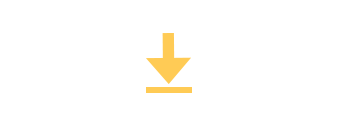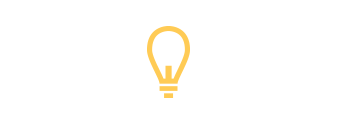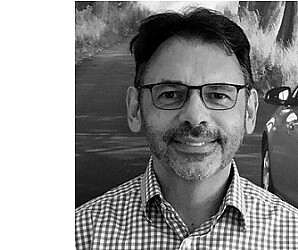So erhöhen Sie die Zustellquote Ihres E-Mailings
Die Kunst beim E-Mail-Versand besteht streng genommen nicht im Versand an sich, sondern in der Zustellung. Denn um unerwünschten Spam abzuwehren, werden die Anforderungen an erwünschte E-Mails immer höher. Nicht jedes Mail-Programm und jeder Mail-Server erfüllt diese – und in der Folge, werden auch erwünschte E-Mails vom Empfangsserver oft abgelehnt – auch unbemerkt.
Wir sorgen dafür, dass Ihnen das mit GTC nicht passiert. Unsere Versandserver und unser Versandalgorithmus sind so optimiert, dass auch große Mengen an E-Mails den Empfänger erreichen.
Drei Einstellungen
1. SPF-Records
Autorisieren Sie uns als Absender Ihrer E-Mails – indem Sie Ihre SPF-Records erweitern. Erweitern Sie dafür die SPF-Records im DNS Ihrer Absenderdomain um include:kundenmailing.net ~all
So wird´s umgesetzt:
Die Hinterlegung kann Ihr Systemadministrator ganz einfach selbst vornehmen. Sie haben niemanden? Wir helfen Ihnen gerne!

2. DKIM-Schlüssel
Wenn Sie möchten, versenden wir jede Ihrer E-Mails signiert - ohne Zusatzkosten für Sie. Der Empfänger überprüft dann automatisch, ob die Signatur zu dem für Ihre Absenderdomain hinterlegten „Öffentlichen Schlüssel“ passt. Alles funktioniert vollautomatisch – und signalisiert dem Empfangsserver: diese Mail ist korrekt, unverändert und der Absender gesichert. Und er nimmt Ihre E-Mail an.

So gehen Sie vor
- Klicken Sie in Ihrem Kundenbereich unter „E-Mail-Versand“ -> „Sicherheitseinstellungen“.
- Wählen Sie eine Absenderadresse aus, klicken Sie auf DKIM und dort auf „DKIM-Schlüssel erzeugen“.
- Es wird ein Schlüsselpaar für Sie erzeugt und angezeigt. Kopieren Sie den Teil hinter der Angabe „Auf ihrem Nameserver ist für die Domain der DKIM-Hostname anzulegen:“.
- Hinterlegen Sie den öffentlichen Schlüssel im DNS Ihrer Absenderdomain. Es wird dafür ein TXT-Eintrag angelegt. Geben Sie den Ihnen beim Erzeugen angezeigten „Nameserver“ dort ein. Und hinterlegen Sie als „Wert“ den Ihnen angezeigten öffentlichen Schlüssel.
Alles OK?
Ob der Schlüssel korrekt bei Ihnen hinterlegt ist, können Sie in Ihrem Kundenbereich unter Sicherheitseinstellungen ganz einfach durch Klick auf „Absenderdomain prüfen“ überprüfen.
Mehrere Absenderdomains?
Kein Problem! Arbeiten Sie mit mehreren unterschiedlichen Absenderdomains hinterlegen Sie den öffentlichen Schlüssel bei allen verwendeten Domains.
Ist der Schlüssel einmal hinterlegt, können Sie bei jedem E-Mail-Auftrag unter „Einstellungen“ „mit DKIM versenden“ aktivieren. Dadurch kann die Zustellung Ihrer E-Mails verbessert werden.
So wird´s umgesetzt
In unserem kurzenVideo zeigen wir Ihnen, Schritt für Schritt, wie Sie ein DKIM-Schlüsselpaar im Kundenbereich erzeugen und damit in Zukunft DKIM-signiert versenden. Tutorial DKIM einrichten (ca. 3 min.)
Haben Sie Fragen? Wir helfen Ihnen gerne!
3. DMARC-Eintrag
Mit diesem Eintrag legen Sie fest, was mit E-Mails mit Ihrem Absender erfolgen soll, die keine gültigen SPF-Recods oder DKIM-Schlüssel haben. Einige wenige Provider setzen einen gültigen DMARC-Eintrag voraus.
Ein einfacher Eintrag für Ihre Domain könnte den Hostnamen „_dmarc.<domainname>“ und den Eintrag „v=DMARC1; p=quarantine“ enthalten. E-Mails mit Ihrem Absender und fehlerhaften Einstellungen sollen dann in den Spam-Ordner sortiert werden.

WICHTIG:
Achten Sie darauf, nur einen DMARC-Eintrag zu setzen, wenn SPF-Records und DKIM-Schlüssel korrekt gesetzt sind. Ansonsten signalisieren Sie dem Empfänger mit Ihrem Eintrag, dass Ihre E-Mails unseriös und als Spam behandeln sind. Verzichten Sie dann auf den Eintrag. Auch, wenn Sie die die Einstellung "Bounces vom System behandeln lassen" setzen wollen (in diesem Fall agiert unsere Domain als technischer Absender - und filtert bspw. automatisierte Abwesenheitsmails für Sie heraus), sollte KEIN DMARC-Eintrag gesetzt sein.
Bislang ist DMARC bei vielen Providern noch keine Pflicht - Sie könnten im Zweifelsfall noch auf einen Eintrag verzichten.
So geht´s weiter
Sie wollen direkt aktiv werden? Unsere konkrete Anleitung führt Sie Schritt für Schritt durch.
Immer für Sie da
Wir unterstützen Sie sehr gerne:
Unsere Kundenberater stehen Ihnen während unserer Geschäftszeiten telefonisch oder per E-Mail zur Verfügung und helfen Ihnen überall dort, wo Sie Hilfe benötigen. Bei Bedarf erledigen wir die Einstellungen auch für Sie. Sprechen Sie unsere Kundenberater einfach darauf an.
So erreichen Sie uns
- Tel.: +49-711-49090-82
- E-Mail: email@gtc.net
- Über unser Kontaktformular